Felaktiga platser¶
I Odoo används kvalitetskontrollpunkter (QCP) för att skapa kvalitetskontroller, som uppmanar anställda att bekräfta kvaliteten på produkter när de ingår i vissa operationer. Genom att ställa in en eller flera felplatser på en QCP kan produkter som inte klarar de kvalitetskontroller som skapas skickas till en av de angivna platserna.
Viktigt
Funktionen Failure Location lades till i version 17.0 av Odoo, och finns inte i någon tidigare version. För att uppgradera en Odoo-databas till en nyare version, se dokumentationen på databasuppgraderingar.
Konfiguration¶
För att kunna använda felplatser måste inställningen Lagerplatser vara aktiverad i inställningarna för appen Inventory. Denna inställning gör det möjligt att skapa underplatser inom ett lager, inklusive felplatser.
För att aktivera inställningen Storage Locations, gå till :menuelection:`Inventory app --> Configuration --> Settings`, och markera kryssrutan bredvid Storage Locations, under rubriken Warehouses. Klicka sedan på Save.
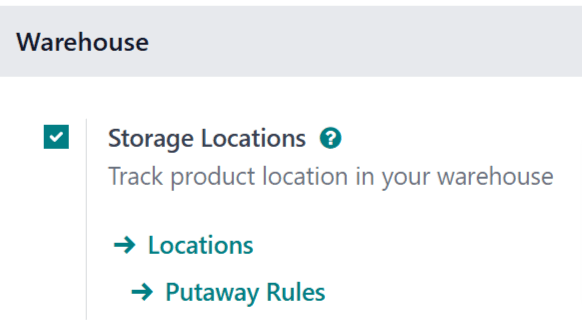
Viktigt
Felplaceringar är mest effektiva när de används för produkter som är konfigurerade som lagringsbara produkter. Detta beror på att lagerräkningar endast spåras för lagringsbara produkter, jämfört med förbrukningsbara produkter, för vilka exakta räkningar inte spåras.
Kvalitetskontroller kan fortfarande skapas för förbrukningsvaror, och dessa produkter kan skickas till en felplats om de inte klarar en kontroll. Odoo spårar dock inte den exakta kvantiteten av en förbrukningsvara som lagras på en felplats.
För att konfigurera en produkt som lagringsbar, navigera till , och välj en produkt. I fältet Product Type på fliken General Information kontrollerar du att Storable Product är valt i rullgardinsmenyn.
Lägg till plats för fel i QCP¶
För att lägga till en felplats till en QCP, navigera till . Välj en befintlig QCP från listan, eller skapa en ny genom att klicka på New.
Observera
I följande instruktioner beskrivs endast de konfigurationsinställningar som krävs för att lägga till en felplats i en QCP. För en fullständig översikt över QCP och alla tillgängliga alternativ när du konfigurerar dem, se dokumentationen om quality control points <quality_control_points>`.
I fältet Control Per på formuläret QCP väljer du alternativet Quantity. Om du gör det visas fältet Failure Locations på formuläret. Detta fält är endast tillgängligt när alternativet Quantity är valt.
I fältet Failure Locations väljer du en eller flera platser i rullgardinsmenyn. Om du vill skapa en ny plats skriver du namnet på den önskade platsen i fältet och väljer sedan Create ”[name]” i rullgardinsmenyn.
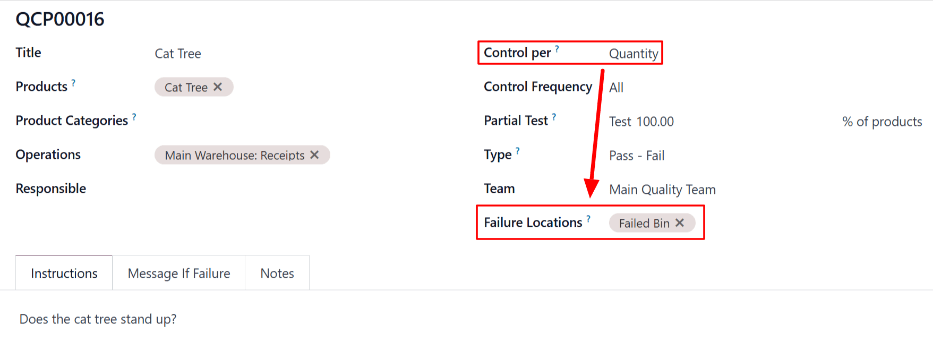
Skicka produkter till felplats¶
När en QCP har konfigurerats med en eller flera felplatser kan produkter som inte klarar en kontroll som skapats av QCP dirigeras till en av platserna.
För att göra det, öppna en order som kräver en kvalitetskontroll skapad av en QCP konfigurerad med en felplats. Navigera till exempel till och välj ett kvitto.
Överst i den valda ordern klickar du på knappen Quality Checks för att öppna ett popup-fönster där kvalitetskontrollen kan bearbetas. Längst ned i popup-fönstret klickar du på knappen Fail för att underkänna kvalitetskontrollen, vilket öppnar ett andra popup-fönster med titeln Quality Check Failed for [Product].
I fältet Quantity Failed anger du kvantiteten av den produkt som inte klarade kvalitetskontrollen. I fältet Failure Location väljer du en plats dit den underkända kvantiteten ska skickas. Klicka sedan på Confirm längst ned i popup-fönstret för att stänga det.
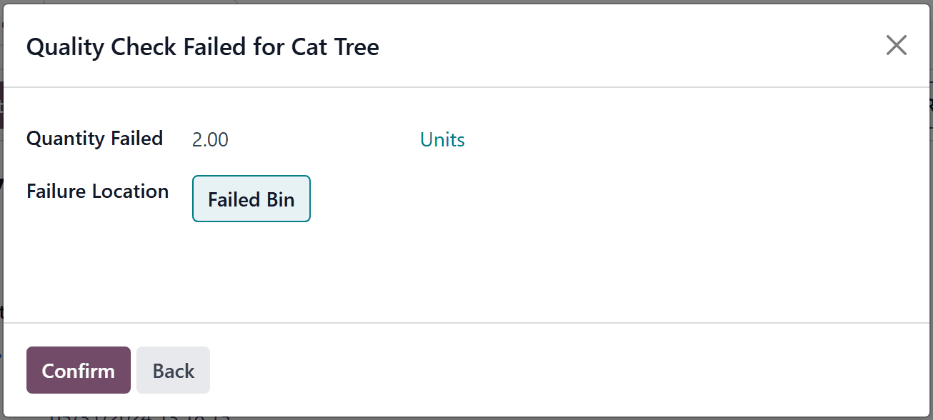
Slutligen, på ordern, klicka på Validate-knappen högst upp på sidan. På så sätt bekräftas att de produkter som inte klarade kvalitetskontrollen skickades till felplatsen, medan de produkter som klarade den skickades till sina normala lagringsplatser.
Visa inventering av felplacering¶
För att visa produktkvantiteterna som lagras på en felaktig plats, navigera till . Välj en felaktig plats från listan. Klicka sedan på den smarta knappen Current Stock på platsens sida.
På sidan för en felplats listas alla produkter som lagras på platsen, tillsammans med antalet av varje produkt.